Ja nejauši izdzēsāt failu no sava Android, neuztraucieties - to var atjaunot.
Navigācija
Iedomājieties situāciju, kad nejauši esat formatējis atmiņas karti, izdzēsis fotoattēlus vai citus nepieciešamie faili no Android atmiņas. Tagad jūs, protams, priecātos tos atgriezt, taču tas nav uzdevums, jūs nezināt, kā. Mūsu norādījumi jums pateiks, kā atgūt datus Android ierīcē, ja to nejauši pazaudējāt.
Atkopšana, izmantojot Wondershare Dr.Fone
Šis ir pirmais lietotne Wondershare Dr.Fone , kas diezgan veiksmīgi atgūst informāciju par dažiem ierīču modeļiem. Diemžēl jums par to būs jāmaksā, taču pirms to izdarījāt, varat pārbaudīt bezmaksas versiju, lai pārliecinātos, ka pēc pirkuma esat saņēmis nepieciešamos datus.
Programma darbojas pēc šāda principa:
- Instalējiet to datorā
- Pievienojiet ierīci
- Iespējot USB atkļūdošanu
- Programma mēģinās atrast jūsu ierīci un nekavējoties konfigurēs tai saknes tiesības
- Ja darbība būs veiksmīga, dokumenti sāksies atkopšana, un pēc pabeigšanas sakne tiks atvienota
Starp citu, tas nedarbosies visiem sīkrīku modeļiem.
GT atveseļošanās

Nākamā programma ir GT atveseļošanāsLieliski piemērota jebkurai Android versijai. Tas tiek ievietots tālrunī un pilnībā skenē atmiņu.
Tas diezgan veiksmīgi var atgūt fotoattēlus, videoklipus un citu informāciju.
Galvenais lietošanas nosacījums ir Sakņu tiesību pieejamība, kuras var iegūt, izmantojot instrukcijas no interneta vai izmantojot bezmaksas android lietotne Kingo sakne.
EASEUS Mobisaver

Android - datu atkopšana
Tas ir bez maksas lietotne EASEUS Mobisaver, kas izveidots, lai atjaunotu informāciju par jebkuru sīkrīku, izmantojot Android sistēmu. Tas ir līdzīgs pirmajam aplūkotajam variantam, taču tas ļauj ne tikai redzēt, ko var atjaunot, bet arī pats sākt procesu.
Bet atšķirībā no Dr.Fone šai programmai ir nepieciešama sākotnējā Saknes tiesību konfigurēšana. Tikai tad lietojumprogramma skenēs tālruņa atmiņā izdzēstos failus.
Ko darīt, ja datu atkopšana neizdodas?

Ir vērts teikt, ka Androids veiksmīgas datu atkopšanas varbūtība no iekšējās atmiņas ir daudz zemāka nekā tā pati procedūra zibatmiņas diskam vai citam diskam.
Tāpēc ir iespējams, ka šīs metodes jums nepalīdzēs. Šajā gadījumā ieteicams rīkoties šādi:
Dodieties uz vietni photos.google.com un piesakieties savā kontā google ieraksts. Var izrādīties, ka fotoattēli, kas jums jāatjauno, tiek sinhronizēti kontu, un jūs tos atradīsit pilnīgi drošus.
Ja jums nepieciešama tikai kontaktu atkopšana, tādā pašā veidā dodieties uz vietni contact.google.com. Varbūt tur atradīsit visus nepieciešamos numurus. Lai gan tiks norādīti arī tie, ar kuriem jūs runājāt pa e-pastu.
Ir arī cita programma informācijas atgūšanai.
7 datu Android atkopšana

Uzstādīšana 7 datu Android atkopšana ļoti vienkārši, vienkārši visu laiku noklikšķiniet uz “Nākamais” un veiciet instalētāja darbības. Jūsu datorā netiks instalēta nekas papildus, tāpēc šeit varat būt pilnīgi mierīgs. Programma atbalsta krievu valodu.
Pēc lietojumprogrammas atvēršanas redzēsit galveno izvēlni, kurā shematiski parādītas visas operācijas veikšanai nepieciešamās darbības. Process tiek veikts vairākos posmos.
1. solis. Iespējot USB atkļūdošanu
- Atveriet iestatījumus un atrodiet sadaļu par tālruni
- Noklikšķiniet uz līnijas ar būvēšanas numuru, līdz tiek parādīts ziņojums, ka tagad esat izstrādātājs
- Atgriezieties galvenajā izvēlnē un aktivizējiet USB atkļūdošanu.
2. solis. Datu atkopšana
- Pēc tam pievienojiet ierīci datoram, kurā programma jau ir iespējota Android atkopšana
- Tagad galvenajā izvēlnē dodieties uz nākamo lapu, un jūs redzēsit esošo disku sarakstu
- Izvēlieties vēlamo - iekšējo atmiņu vai pašu, bet arī ar USB zibatmiņu
- Pēc tam dodieties uz priekšu un sāksies atveseļošanās.
Video: kā Android ierīcē atgūt izdzēstos failus?
Ja jūsu rīcībā ir dators, kurā darbojas operētājsistēma Windows, tad jūs zināt par tik noderīgu un ērtu lietu kā grozs. Izdzēstie faili nonāk tur, pēc tam gandrīz vienmēr ir iespēja atgūt nejauši izdzēstos datus. Kā atjaunot izdzēstos failus no Android tālruņa? Patiešām, šeit nav pilna laika groza, tāpēc faili tiek nekavējoties izdzēsti.
Kā atgūt nejauši izdzēstos failus? Mēs varam rīkoties šādi:
- Iepriekš instalējiet failu pārvaldnieku ar grozu;
- Failu atjaunošanai izmantojiet īpašu programmatūru.
Apskatīsim šīs metodes sīkāk un vienlaikus runāsim par nepieciešamo programmatūru.
Protams, jūs dzirdējāt šādu paziņojumu, ka slimību ir vieglāk novērst, nekā izārstēt - šo izteicienu atkārto daudzi ārsti, īpaši terapeiti. Tajā ir zināma patiesība, turklāt cilvēces rīcībā ir viss nepieciešamais, lai novērstu noteiktu slimību rašanos. Tas pats attiecas uz viedtālruņiem un planšetdatoriem, kas darbojas Android operētājsistēmā - ir rīki, kas novērš svarīgu datu zaudēšanu jau iepriekš, sākot no darba dokumentiem līdz fotoattēliem.
Atkritne ir sava veida gaisa spilvens, kas paredzēts izdzēsto datu īslaicīgai glabāšanai. Pirmkārt, visi izdzēstie faili ietilpst tajā. Un tikai tad tie tiek neatgriezeniski izdzēsti, turklāt manuāli, izmantojot atbilstošo komandu konteksta izvēlnē. Ja pēkšņi sapratāt, ka nejauši izdzēsāt svarīgu datu kopu, dodieties uz miskasti, atlasiet nepieciešamos failus un atjaunojiet tos ar vienu klikšķi.
Bet tas attiecas uz operāciju zāli. windows sistēma - Mobilajās platformās tas netiek ievērots. Kā atgūt izdzēstos failus operētājsistēmā Android un novērst nejaušu datu zudumu? Lai to izdarītu, izpētiet Spēlē tirgus un meklējiet lietotni groza sakārtošanai. Līderis šeit ir lietotne Dumpster - izstrādātāja Baloota grozs. Tas ļauj organizēt pilnīgu grozu izdzēsto failu glabāšanai.
Dumpsters darbojas šādi:
- Mēs iedziļināmies jebkurā failu pārvaldniekā un atlasām nevajadzīgi faili;
- Mēs tos nosūtām noņemšanai;
- Mēs sākam Dumpster un redzam failus, kurus tikko izdzēsām.
Izveidotā atkritne periodiski jātīra, jo izdzēstie faili joprojām aizņem papildu vietu Android viedtālruņa atmiņā. Bet kļūst iespējams uzreiz atgūt nejauši izdzēstus datus un vērtīgus failus.
Dumpster lietojumprogramma ir bezmaksas, taču tajā joprojām ir apmaksāta funkcionalitāte. Piemēram, šī ir nejauši izdzēstu failu mākoņa kopija - tie nepaliek Android viedtālruņa atmiņā, bet tiek nosūtīti glabāšanai uz mākoņu krātuve . Pateicoties tam, mēs iegūstam ērtu failu atkopšanas un atmiņas vietas ietaupīšanas rīku. Ir pieejama arī maksas funkcija, lai aizsargātu izdzēstos failus no nesankcionētas piekļuves.
Ērta un bezmaksas funkcija ir automātiska groza tīrīšana. To var izdarīt vienu reizi nedēļā, reizi mēnesī vai reizi ceturksnī.
Lai pilnīgi un bez nosacījumiem izdzēstu nevajadzīgos failus, dodieties uz Dumpster, atlasiet tos un noklikšķiniet uz miskastes saīsnes. Tagad faili tiks neatgriezeniski un neatgriezeniski izdzēsti. Šajā lietojumprogrammā nav citu funkciju, kuras būtu vērts pieminēt. Tāpēc mēs pāriesim pie nākamās izdzēsto datu atkopšanas metodes.
Papildus lietojumprogrammai Dumpster varat izmantot jebkuru citu līdzīgu programmatūru. Piemēram, grozs ir pieejams tik populārā Android failu pārvaldniekā kā ES Explorer.

Kā atgūt izdzēstos failus no planšetdatora uz Android, no viedtālruņa un no jebkuras citas ierīces, kurā darbojas Android? Lai to izdarītu, mēs varam izmantot Play Market programmatūru. Mēs netiksim izsmidzināti desmitiem lietojumprogrammu, kas ir līdzīgas funkcionalitātei, bet apsveriet vienu no kategorijas Hangzhou KuaiYi Technology Co., Ltd. līderiem - tas ir GT Recovery - Recovery lietojumprogramma. Tas ir bezmaksas un funkcionāls, kā mums nepieciešams.
Atverot lietojumprogrammu, tajā atradīsim šādas funkcijas:
- Foto atkopšana;
- SMS atkopšana;
- Teksta failu atkopšana;
- Tūlītēju kurjeru atkopšana;
- Zvanu atkopšana un daudzi citi.
Palaižot šo vai šo funkciju, mēs ātri atgūsim izdzēstos datus. Arī šeit ir iespēja atjaunot failus, kurus varam kārtot pēc paplašinājuma. Tas ir ļoti ērti, lai samazinātu atkopšanas laiku - tiek meklēti tikai nepieciešamie faili, nevis visi vienlaikus.
Pieteikuma negatīvie ir tas, ka tas prasa superuzņēmēja privilēģijas. Tāpēc, lai programmatūra darbotos, jums jāiegūst saknes tiesības, pretējā gadījumā atkopšana nebūs iespējama. Līdzīgi darbojas daudzas citas failu atkopšanas lietojumprogrammas.
Lai atrastu izdzēstos datus bez sakņu tiesībām, jums jāizmanto darbvirsmas lietojumprogramma GT Recovery. Instalējiet lietojumprogrammu datorā, atlasiet bezmaksas versiju un palaidiet to. Viedtālrunī / planšetdatorā jums tiks lūgts iespējot atkļūdošanu, izmantojot USB - mēs piekrītam. Tālāk mēs sākam atkopšanu, apstiprinām to ierīcē un gaidām, līdz procedūra tiks pabeigta.
Lūdzu, ņemiet vērā, ka lietojumprogrammas darbība bez sakņu tiesībām ir iespējama tikai tad, ja skenētajā ierīcē ir instalēta operētājsistēma Android 4.0 un jaunāka versija. Lai garantētu, ka atrodat visus izdzēstos failus, mēģiniet iegūt root tiesības.
Kā atgūties attālais video Android ierīcē vai atgrieztos nejauši izdzēstie fotoattēli? Nenovērtējamu palīdzību šīs problēmas risināšanā sniegs 7 datu Android atkopšanas programma. Tam ir krievu valodas interfeiss un vienkārša funkcionalitāte. Programma veiksmīgi tiek galā ar failu atkopšanu no atmiņas kartēm un var skenēt iebūvēto atmiņu. Lai tas darbotos, jums jāatspējo USB atkļūdošana.
Pēc tam palaidiet programmu, atlasiet skenēšanas apgabalu, sāciet skenēšanu un gaidiet rezultātus. Rezultāti tiek ierakstīti mapē, kas izvēlēta datorā. Pēc darbības principa 7 datu Android atkopšanas programma ir līdzīga populārā lietotne Recuva. Pat nesagatavots lietotājs var ar to tikt galā - tas ir tik vienkārši un saprotami.
Diska satura zaudēšana ir problēma, kas pazīstama daudziem Android viedtālruņu un planšetdatoru īpašniekiem. Šāda veida nepatikšanas notiek vairāku iemeslu dēļ.
Visbiežāk vainīga banāla neuzmanība, kad, cenšoties atbrīvot nedaudz vietas, neuzmanīgs lietotājs kopā ar atkritumiem noņem arī svarīgu informāciju.
Gadās arī, ka pastāv programmaparatūras kļūme (pēc neveiksmīgas inficētās programmatūras atjaunināšanas vai instalēšanas). Sarežģīts ar to, ka pēc noklusējuma operētājsistēmā Android nav nekā līdzīga parastajai Windows atkritnei, tāpēc daudziem nav ne mazākās nojausmas, kā atgriezt zaudēto informāciju. Lai gan patiesībā tas nav tik grūti.
Dzēsto failu atkopšana no Android tālruņa
Oficiālajā Google veikalā ir daudz reanimācijas rīku. Tos iedala divās kategorijās - tieša izdzēsto failu atkopšana un dublējums kam seko atveseļošanās. Un tā kā lielākā daļa lietotāju sāk meklēt problēmas risinājumu, kad nepatikšanas notika, labāk ir sākt pārskatīšanu no pirmās grupas.
Tiešās atkopšanas programmas
Veiksmīgi atjauno visu pat pēc pilnīgas formatēšanas. Lietderība ir pieejama šādā valodā: Google Play un ir divās versijās: ierobežota bezmaksas un uzlabota. 
Pirmais atjauno tikai fotoattēlus, bet otrais spēj strādāt arī ar audio / video failiem un visu pārējo.
DiskDigger priekšrocības
- visu veidu failu lasīšana;
- skenēšana iekšējais disks un SD kartes;
- ietaupot gan lokāli, gan mākonī;
- sistēmas resursu taupīšana;
Svarīga piezīme: pirms darba jums ir jābūt saknei.
Otra reanimētākās programmatūras lejupielāde. Izmantojot GT Recovery, jūs varat atjaunot fotoattēlus, videoklipus, mūziku, apk-failus, kā arī grāmatas saturu ar kontaktiem un SMS. 
Atšķirībā no DiskDigger šī lietojumprogramma ir pilnīgi bezmaksas.
GT atkopšanas priekšrocības:
- atbalstu liels skaits formāti;
- bez maksas;
- Ērta satura meklēšanas ieviešana.
Rezerves utilītas
Šī opcija ir paredzēta taupīgiem lietotājiem. Galu galā ir daudz vieglāk izveidot kopiju un, ja nepieciešams, pēc dažām minūtēm atgūt zaudētos datus, nekā pēc tam mīlēt, kā atgūt izdzēstos failus no android tālruņa.
Vienkārša dublēšana un atjaunošana
Ja jūs uzskatāt, ka vērtējums un pozitīvas atsauksmes, šī lietderība tagad ir vislabākā. Izmantojot to, jūs varat nokopēt visu diska saturu, un dati tiek saglabāti tāpat kā iekšējā krātuve, vai SD karti, vai mākonī.
Vienkāršas dublēšanas un atjaunošanas priekšrocības:
- atsevišķa izvēlne darbam ar kontaktiem, tūlītējo kurjeru saturu un grāmatzīmēm pārlūkā;
- atbalsts darbam ar mākoņu krātuvi;
- automātiskā režīma klātbūtne.
Pat sarežģītu, resursietilpīgu programmatūru, izmantojot ērtu dublēšanu un atjaunošanu, var atjaunot tīri un vienmērīgi, nemaz nerunājot par visu pārējo, un iepriekš populārās iespējas, piemēram, Dumpster un App Backup & Restore, mūsdienās ir ievērojami zemākas par šo programmu. 
Starp citu, lietotāja informācijas zaudēšanas problēma ir tik izplatīta, ka Google jau sen pieprasa Android sīkrīku īpašniekiem regulāri kopēt sistēmu, izmantojot iebūvēto programmaparatūras funkcionalitāti.
Android rezerves kopijas pakalpojums ir operētājsistēmas sastāvdaļa un rada diezgan pienācīgas "dublējumkopijas", kuras var nekavējoties nosūtīt uz Google tiešsaistes krātuvi.
Tāpēc tiem, kas nevēlas nosprostot ierīces atmiņu un “barot” sistēmas resursus ar trešo personu utilītprogrammām, ir labāk nepamest šo metodi un jau iepriekš pasargāt sevi no iespējamām nepatikšanām.
Protams, daudzi tālruņu lietotāji ir saskārušies ar problēmu, kad ir nepieciešams izdzēsts fails. Šādos gadījumos visi ienāk tīmeklī un uzdod jautājumu “Kā atgūt izdzēsto informāciju?”. Tātad, izdomāsim, kā atjaunot video tālrunī, un kas tam ir nepieciešams?
Rīku atkopšana
Ja nevēlaties lietot papildu programmas, varat mēģināt atgriezt video, izmantojot tālruņa iekšējos rīkus. To nav daudz, kā parasti. Tātad dažiem tālruņiem ir miskaste, un izdzēstie faili tiek pārvietoti uz to. Pārbaudiet, vai jūsu videoklips atrodas miskastē, ja tas ir tur, atjaunojiet to izvēlnē.
Daudziem sīkrīkiem ir funkcija auto atkopšana izdzēstos failus. Izlasiet sava Android ierīces instrukcijas, tajā obligāti jānorāda, kā veikt šādu darbību. Bet jums jāatceras, ka tiek atjaunoti absolūti visi izdzēstie faili.
Recuva
Internetā jūs atradīsit milzīgu skaitu īpašu programmu, ar kuru palīdzību var atgūt zaudētos (izdzēstos) failus. Viena no visizplatītākajām programmām ir Recuva. Tās priekšrocība ir tā, ka tā ir bezmaksas, un ir lielāka iespēja, ka izdzēstais video tiks atgriezts. Mēs varam pieņemt, ka tas labākais veids lai atrisinātu problēmu. Pirmkārt, jums ir jālejupielādē utilīta un jāinstalē datorā.
Tas ir uzstādīts diezgan vienkārši, un tam ir interfeiss krievu valodā, kas ir ērti, to lietojot. Tiklīdz programma ir lejupielādēta personālajā datorā, tā automātiski sāksies un nekavējoties pamudinās lietotāju izvēlēties atjaunojamā faila veidu (jums jāizvēlas “Visi faili” vai “Video”).
Ir svarīgi zināt, ka, izmantojot Recuva, jūs varat ne tikai atjaunot video, bet arī citus failu formātus (foto, audio, jebkuru) telefona kontakts un pat teksta dokumentu).
Tātad, lai atgrieztu attālo video operētājsistēmā Android, atmiņas karte jāpievieno datoram, izmantojot USB vai karšu lasītāju (klēpjdatoros tas parasti ir iebūvēts). Tālāk jau iekšā darbojas programma Jums jāizvēlas disks, kurā notiks atkopšana. Pievienoto atmiņas karti mēs izvēlamies kā disku.
Turklāt lietderība piedāvā tā lietotājam veikt padziļinātu diska analīzi (ieteicams atzīmēt). Pēc tam noklikšķiniet uz "Sākt". Analīze prasīs zināmu laiku atkarībā no tā, cik failus jūsu Android saglabāja atmiņas kartē un cik daudz tika izdzēsti.
Tiklīdz analīze būs pabeigta, atrastie, nejauši izdzēstie faili tiks parādīti programmas logā. Atzīmējiet izvēles rūtiņu tiem, kurus vēlaties atgriezt, un pēc tam noklikšķiniet uz Atjaunot. Tālāk jums būs jāizvēlas mape, kurā vēlaties augšupielādēt failus (mūsu gadījumā - video). Varat atlasīt gan datora mapi, gan Android atmiņas karti.
Šī lietderība darbojas tikai ar android sistēma. Tātad, lai atgūtu datus no tālruņa, izmantojot šo programmu, jums tas ir jālejuplādē un jāinstalē datorā. Pēc tam viedtālrunis ir jāpievieno datoram, kad uSB palīdzība un atkļūdot (tālruņa sadaļā “Izstrādātājiem”).

Nākamais solis ir programmas palaišana un labajā stūrī noklikšķiniet uz “Nākamais”. Jūs redzēsit diskus, kas pieejami jūsu Android ierīcē. Tā var būt iekšējā atmiņa vai atmiņas karte. Izvēlieties disku, no kura tika izdzēsts video, pēc kura sistēma automātiski skenēs, lai atrastu izdzēsto failu.
Tiklīdz skenēšana būs beigusies, visi atrastie izdzēstie faili tiks parādīti programmas logā. Jums jāizvēlas vēlamais video (atzīmējiet) un noklikšķiniet uz “Saglabāt”.
Beigās parādīsies logs, kurā utilīta jums piedāvās izvēlēties vietu, kur tiks saglabāts lejupielādētais fails. Izvēlieties jebkuru jums ērtu (Android vai PC nav nozīmes) un noklikšķiniet uz "Labi".
Vēl viena programma ar labu reputāciju, bet, diemžēl, apmaksāta. Izstrādātājs piedāvā utilītas izmēģinājuma versiju, kurā varat redzēt, vai programma atrod nepieciešamo izdzēsto failu, kuru varat atjaunot tikai tad, ja par to maksājat.
Lai izmantotu utilītu, tā ir jālejuplādē, mobilais tālrunis jāpievieno datoram un jāveic atkļūdošana (kā aprakstīts iepriekš). Pēc tam, sekojot lietojumprogrammas aicinājumiem, tiek konfigurēti meklēšanas iestatījumi. Pēc paveiktā darba programma patstāvīgi mēģina noteikt (atrast) jūsu tālruni un iestatīt saknes piekļuvi tam.

Tālāk jums vienkārši jāatzīmē nepieciešamā videoklipa (vai cita veida faila, kuru vēlaties atgriezt) rūtiņas un jānoklikšķina uz Atjaunot, vienlaikus norādot saglabāšanas vietu (mapi vai disku). Viss, mēs varam pieņemt, ka jūsu videoklips jau ir atjaunots.
Ir svarīgi zināt, ka ne katrs tālrunis var instalēt root piekļuves programmu, tāpēc tomēr sākotnēji ieteicams lejupielādēt izmēģinājuma versiju.
GT atkopšana operētājsistēmai Android
Šī lietojumprogramma tiek lejupielādēta pašā tālrunī, un video tiek atjaunots tikai caur jūsu sīkrīku, neizmantojot datoru, kas ir diezgan ērti. Tas ir absolūti bezmaksas, kas tikai iepriecina tā lietotājus.
Programmas lejupielāde un instalēšana nevienam sagādā daudz nepatikšanas. To var atrast parastajā Play tirgū vai globālā tīmekļa plašumos. Ja vien nerodas problēmas ar piekļuvi saknei (dažās ierīcēs to nevar panākt). Bet, spriežot pēc pārskatiem, daudzi to risināja, un viņi varēja atgūt zaudētos dokumentus un failus.
Ir svarīgi zināt, ka vienmēr varat lejupielādēt īpašas programmasar kuru iegūt saknes piekļuvi, ir daudz vienkāršāk.
Protams, joprojām ir milzīgs skaits video atkopšanas programmu, piemēram, CardRecovery un DiskDigger, un pat Active File Recovery. Viņi visi darbojas pēc tāda paša principa kā iepriekš. Ar viņu palīdzību jūs varat atjaunot informāciju ne tikai tālrunī, bet arī planšetdatorā, personālajā datorā un citos sīkrīkos.
Kad nevar atjaunot video?
Noteikti ir tādi gadījumi, kad izdzēstos videoklipus ir praktiski, ja pat neiespējami atgūt. Piemēram, ja esat ierakstījis videoklipu tālrunī ar automātisku saglabāšanu atmiņas kartē, bet tas no jums pazuda (nozagts). Protams, video netiek saglabāts nekur citur, un dublējumi no tā netiek automātiski izveidoti. Tāpēc ieteicams pats nokopēt informāciju vai saglabāt nepieciešamo failu zibatmiņas diskā vai diskā.
Jūs arī nevarat atgriezt zaudētos videoklipus, ja tos ilgu laiku izdzēsāt no Android, pēc tam saglabājāt arī jaunus failus. Jāatzīmē, ka jo ilgāks laiks paiet no faila izdzēšanas brīža, jo grūtāk un mazāk ticams, ka to atjaunosit. Jā un vēl jo vairāk jauna informācija, jo ātrāk tas pārklājas ar veco (īpaši tālvadības pulti).
Jāuzsver tie gadījumi, kad video tiek saglabāts ierīces iekšējā atmiņā. No tā ir ļoti grūti atjaunot datus, un šim nolūkam jums ir jābūt daudzām atļaujām un piekļuves tiesībām sīkrīka operētājsistēmai, kas ir atļauta tikai apkopes pakalpojumu darbiniekiem.
Kādus ārkārtējus pasākumus es varu veikt?
Ja esat mēģinājis ļoti daudz video atjaunošanas veidu, un neviens no tiem jums nav piemērots, ieteicams sazināties ar speciālistu, kurš atkārtoti atjaunoja zaudētos failus. Tas var būt pakalpojums, kurā iegādājāties viedtālruni, vai pakalpojums, kurā jūs labojat un atjaunojat mobilo ierīču sistēmu.
Visticamāk, lai veiktu šādas darbības, jums būs nepieciešami visi dokumenti, kas apstiprina, ka jūsu ierīce un jūsu tālruņa numurs, tāpēc jums nekavējoties jāņem pase iegādātajam Android.
Svarīgi zināt, ka parasti izrādās, ka pats to atdod zaudēta informācija, tāpēc nesteidzieties pēc palīdzības pie ekspertiem. Neaizmirstiet, ka katra no viņiem pakalpojumi ir apmaksāti, un jūs varat pats atjaunot videoklipu, nemaksājot santīmu.
Ir nepieciešams apkopot, ka ir pilnīgi iespējams pats atjaunot video no tālruņa, jums vienkārši ir pareizi jāievēro visi ieteikumi, kā arī jāievēro programmu lietošanas instrukcijas. Tātad veiksmi meklējumos un auglīgus rezultātus!
Problēma nejauši izdzēšot svarīgus lietotāja datus tālrunī vai planšetdatorā ar instalētu operētājsistēma Android ir ne mazāk svarīga kā līdzīga tēma galddatorā. Vai vismaz vienu reizi savā dzīvē esat saskāries ar situāciju, kad neuzmanīgas pāris taustiņu nospiešanas dēļ jums izmisumā nācās savīt rokas un izmisīgi domāt, kā atjaunot vērtīgās fotogrāfijas, kas tika uzņemtas viedtālrunī un nav izmestas uz datora, vai nepieciešamos dokumentus planšetdatorā , ar kuru kopā strādājāt vairāk nekā vienu dienu, un rīt viņi ir jāparāda varas iestādēm? Pat ja šāds traucēklis jums līdz šim ir pagājis, zināt, ko darīt šādos gadījumos, joprojām būs noderīgs.
Android sistēma pastāv ilgu laiku, un šajā laikā tajā ir parādījušās daudzas metodes un lietojumprogrammas, kas palīdz atgriezt nejauši izdzēstos lietotāju failus. Šajā rakstā mēs jums pateiksim, kā atgūt izdzēstos failus no dažādiem multivides un dažādos veidos, ieskaitot bez saknes piekļuves jūsu ierīcei.
Pirms lasīt rakstu tālāk, atcerieties. Tāpat kā izdzēsto failu atkopšana galddatora cietajā diskā, veiksmīgas operācijas atslēga ir jebkāda turpmāka ierakstīšanas ierīcē izslēgšana, kamēr nav pabeigtas atkopšanas darbības. Tas tiek darīts tā, lai jauni faili netiktu rakstīti tajās pašās atmiņas vietās, kur mums vajag izdzēsta informācija. Tāpēc šobrīd neko nerakstiet savā Android tālrunī vai planšetdatorā, bet labāk ir pilnībā atvienot GSM moduli, lai pat nejauša SMS vai MMS ziņa nesabojātu jūsu atkopšanas procesu.
Un vēl viena piezīme: lai nākotnē nebūtu jāsaskaras ar nepieciešamību steidzami atkopt ļoti nepieciešamo un vērtīgo informāciju, vienmēr ir vieglāk pārliecināties, vai jums ir rezerves kopija par to, kas ir papildu aizsardzības vērts. Kā darīt dublējums Jūsu dati ir atrodami šajā rakstā mūsu vietnē:.
Tagad, pēc visām piesardzības piezīmēm, jūs beidzot varat pāriet tieši uz mūsu raksta tēmu un runāt par to, kā Android ierīcē atgūt nejauši izdzēstus failus.
Kā atgūt izdzēstos failus operētājsistēmā Android, izmantojot atkritni
Galddatoriem ir ļoti ērta lieta, kad izdzēstie faili netiek nekavējoties izdzēsti no datu nesējiem, bet tiek ievietoti speciālā mapē “Miskaste”, kuru kādu laiku var uzglabāt un kuru var viegli atjaunot, kad rodas šāda nepieciešamība. Android operētājsistēmā šāds grozs nav sistēmas sastāvdaļa, un, izdzēšot failus, tos atjaunot nebūs viegli. Bet tiem apdomīgajiem lietotājiem, kuri ir pieraduši rūpēties par visu iepriekš, ir vairākas lietojumprogrammas, kas Android OS papildina groza funkcionalitāti.
Tātad, kā atgriezties pazaudēti faili iepriekšminētajā veidā? Lai to izdarītu, mums tūlīt pēc viedtālruņa vai planšetdatora iegādes Android ierīcē jādodas uz Google Play tirgu un tur jālejuplādē lietotne Dumpster - Recycle Bin. Šī lietojumprogramma ir pilnīgi bezmaksas, tai ir intuitīvs interfeiss un tā var strādāt ar daudzu veidu failiem. Programmai vajadzētu darboties bez saknes, taču tā ir jāpārbauda katrā gadījumā.
Pēc instalēšanas šī programma ierīcē jums jāizvēlas, kāda veida failus lietojumprogrammai vajadzētu saglabāt, lai turpinātu iespējamo atkopšanu. Tas var būt attēli, video faili, audio faili vai dokumenti. Pārbaudiet vēlamo failu veidu rūtiņas un iestatiet to glabāšanas laiku atkritnē, pirms tie tiek izdzēsti bez pēdām.
Pēc tam, kad esat to izdarījis, izdzēstie faili neatgriezeniski nepazūd, tā vietā tie tiks saglabāti lietojumprogrammā Dumpster - Recycle Bin jūsu norādītajā laika posmā. Lai atjaunotu, vienkārši atveriet lietojumprogrammu un atlasiet nepieciešamos failus un pēc tam noklikšķiniet uz pogas Atjaunot.
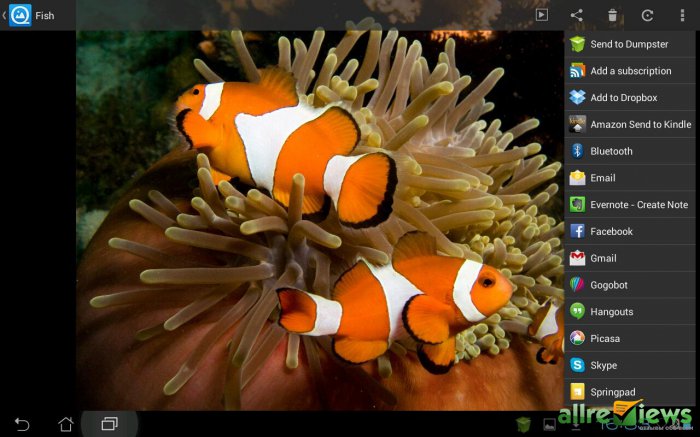
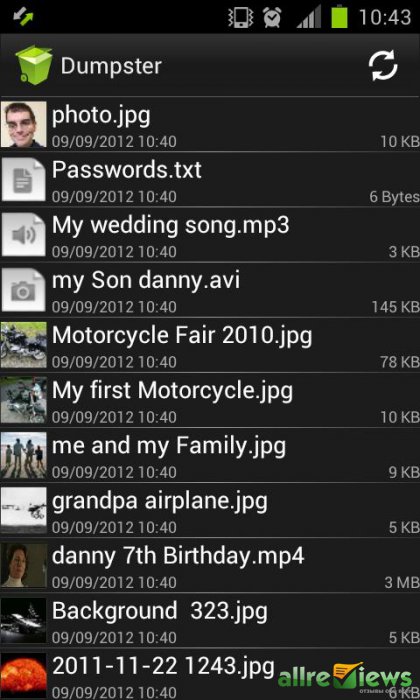
Dzēsto failu atkopšana operētājsistēmā Android, izmantojot galddatoru
Parasti neuzmanīgus lietotājus īpaši neuztrauc mobilo ierīču datu drošība, un, dzēšot failus, viņi neatceras piesardzības pasākumus, līdz viņi izdzēš kaut ko nepieciešamo. Tāpēc tādas lietojumprogrammas kā Dumpster - Recycle Bin nav visu tālruņos un planšetdatoros. Ko novēlēt tiem, kuriem pērkons jau ir satriecis, un nepieciešamā informācija iekrita izlases kārtā “Dzēst”?
Iekrist izmisumā pat šajā gadījumā nav tā vērts. Ir vairākas bezmaksas lietojumprogrammas, kas ļauj ātri atgūt izdzēstos datus no ierīces atmiņas kartes uz Android, izmantojot galddatoru. Šajā sadaļā mēs jums pateiksim, kā šādā veidā atgriezt datus.
Viens no populārākajiem darbvirsmas risinājumiem izdzēsto datu atkopšanai no diskiem, ieskaitot noņemamos, ir Recuva. Programma pastāv apmaksātā un bezmaksas versijā, taču pat bezmaksas versijai ir pietiekami daudz funkcionalitātes mūsu uzdevumiem. Ja jums ir jāatgūst dati no SD kartes, tas ir tas, kas jums nepieciešams.
Tātad, lejupielādējiet programmu Recuva no izstrādātāja vietnes, izmantojot iepriekš norādīto saiti, un instalējiet to datorā. Tālāk jums ir jāpievieno Android viedtālrunis datoram USB atmiņas režīmā. Pēc tam, kad viedtālrunī tiek parādīts ziņojums "USB savienojums ir izveidots", varat sākt programmu.
Parādītajā logā atlasiet to failu tipus, kurus vēlamies meklēt, un, ja nepieciešams, atzīmējiet izvēles rūtiņu “Iespējot padziļinātu analīzi”. Meklēšana prasīs ilgāku laiku, bet tās rezultāti būs precīzāki.
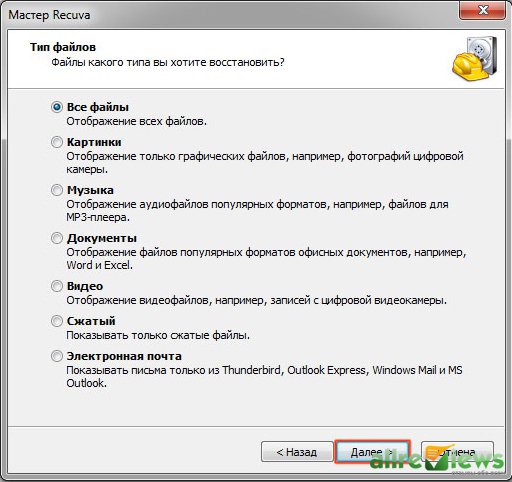
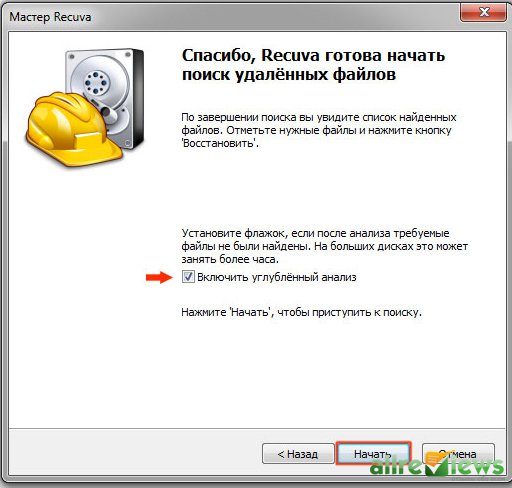
Ja jūsu Android viedtālrunis vai planšetdators tiek noteikts, kad savienojums ar datoru ir izveidots tikai kā multivides ierīce vai kamera, un kā? ārējā krātuve nevēlaties izveidot savienojumu, mēģiniet spēlēt apkārt ar izvēles rūtiņu "USB atkļūdošana", kas atrodas ceļā "Iestatījumi" -\u003e "Izstrādātājiem" -\u003e "USB atkļūdošana". Atkarībā no izvēles rūtiņas pašreizējā stāvokļa noņemiet atzīmi vai atzīmējiet izvēles rūtiņu, tas var atrisināt problēmu. Turklāt jūs vienmēr varat izņemt SD karti no mobilā ierīce un pievienojiet to datoram, izmantojot parasto karšu lasītāju.
Tātad recuva programma palaists, tad viss ir ļoti vienkārši. Atlasiet noņemamo disku, kas pieder jūsu Android ierīcei, un sāciet skenēšanas procesu. Atkarībā no piedziņas apjoma šis process var būt diezgan ilgs, esiet pacietīgs. Pēc tā pabeigšanas jūs saņemsit logu ar visu failu sarakstu, kurus programma varētu atrast šī piedziņa. Apļa krāsa blakus failam norāda tā atkopšanas iespējas: zaļa - iespējama atkopšana, dzeltena - apšaubāms rezultāts, sarkana - diemžēl ar šo failu jums būs jāatvadās uz visiem laikiem.
Atlasiet nepieciešamos failus un atjaunojiet datora mapē, pēc tam pārsūtiet tos atpakaļ uz jūsu mobilās ierīces atmiņu.
Vēl viena populāra lietojumprogramma, kas īpaši izstrādāta arī Android ierīcēm, ir programma 7-Data Android atkopšana. Programma pastāv arī bezmaksas versijā (Free Trial), un tās funkcionalitāte ir līdzīga Recuva. Tā atšķirība ir tāda, ka programma var darboties gan ar ārēju SD zibatmiņas karti, gan ar tālruņa iekšējo atmiņu. Mēs dodam īsa instrukcija par to, kā atgūt izdzēstos failus, izmantojot šo programmu.
Pēc lietojumprogrammas instalēšanas datorā viedtālrunī vai planšetdatorā ir jāatspējo USB atkļūdošana (kā to izdarīt, skatiet iepriekš nodaļu Recuva) un jāpieslēdz ierīce USB atmiņas režīmā.
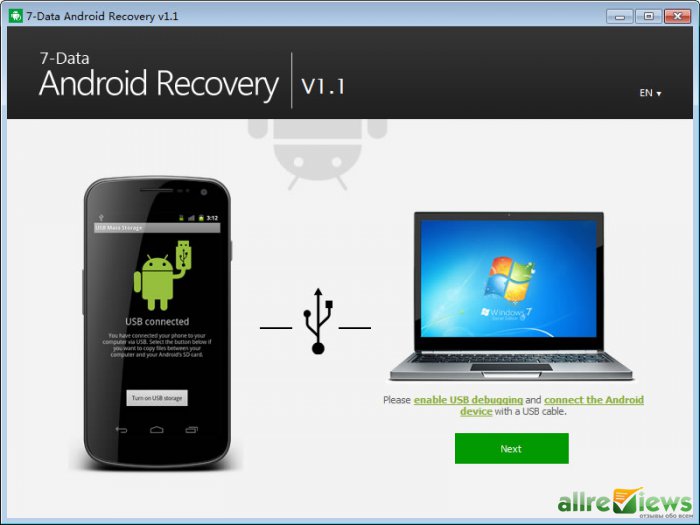
Tālāk 7-Data Android Atkopšana lūgs jums izvēlēties, no kurienes mēs vēlamies atjaunot mūsu informāciju: ar iekšējā atmiņa tālrunī vai no ārējas SD kartes. Mēs izvēlamies vēlamo disku. Šeit sadaļā "Papildu iestatījumi" varat arī konfigurēt to failu tipus, kurus vēlamies meklēt.

Kad skenēšanas darbība ir pabeigta, jūs redzēsit failu sarakstu kopā ar direktoriju koku, kurā tie atrodas. Tas ir ļoti ērti, lai meklētu noteiktas mapes, ja zināt, kur atradās nepieciešamie faili. Izdzēstos fotoattēlus var apskatīt priekšskatījuma režīmā.
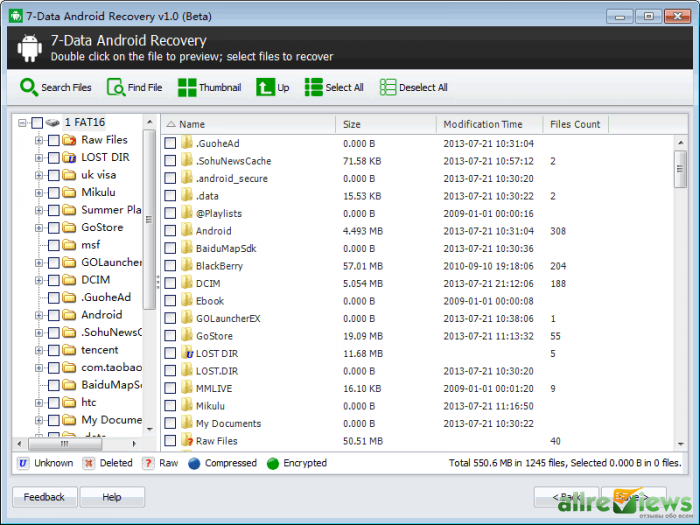
Atlasiet nepieciešamos failus un saglabājiet tos personālais dators. Pēc visas informācijas atkopšanas to var pārsūtīt atpakaļ uz tālruņa vai planšetdatora atmiņu.
Dzēsto failu atkopšana operētājsistēmā Android bez datora
Ja jums nav datora vai klēpjdatora un jums steidzami jāatgūst izdzēstie dati, ir arī citi risinājumi. Viena no ērtākajām un funkcionālākajām failu atkopšanas lietojumprogrammām operētājsistēmā Android ir programma Undeleter. Diemžēl jūs nevarēsit strādāt ar šo lietojumprogrammu bez saknes piekļuves, tāpēc šī funkcija jūsu Android ierīcē ir jāaktivizē iepriekš.
Lietojumprogramma var atgūt izdzēstos failus gan no ierīces iekšējās atmiņas, gan no ārējās zibatmiņas kartes. Diemžēl bezmaksas versija ļauj atgūt tikai izdzēstos attēlus.
Lejupielādējiet lietojumprogrammu no Google Play tirgus un instalējiet to savā Android ierīcē. Kā to izdarīt - lasīt.
Programmas Undeleter saskarne ir ārkārtīgi vienkārša un saprotama pat nepieredzējušiem lietotājiem. Mums tiek lūgts izvēlēties atmiņas sadaļu vai mapi, kurā vēlamies skenēto failu izdzēšanu, pēc tam lietojumprogramma parādīs sarakstu, kas sakārtots pēc faila veida (attēli, video, lietojumprogrammu faili vai visi failu tipi), kurā mēs varam atlasīt un atjaunot mums vajag.
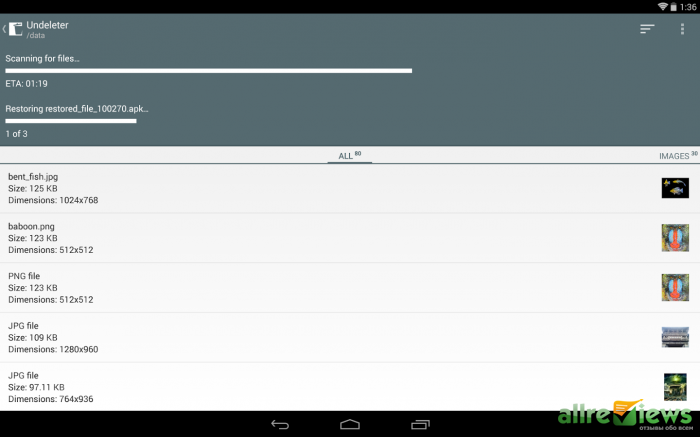
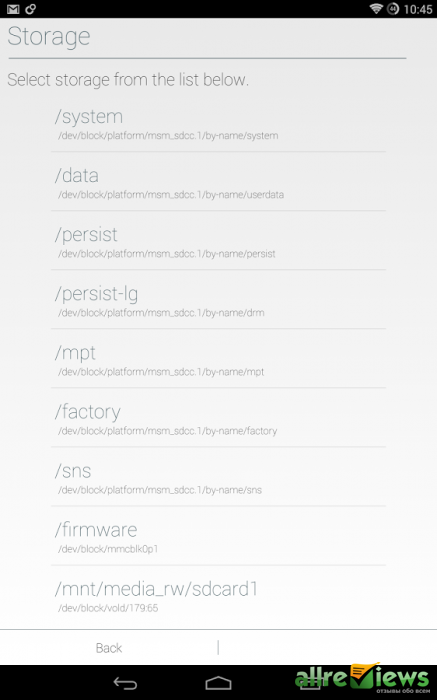
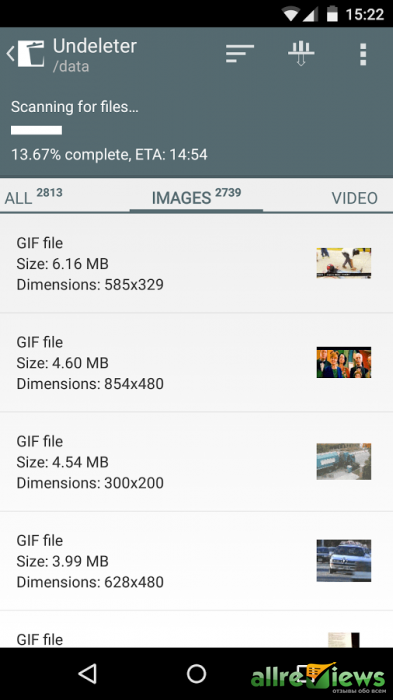
Kā redzat, nejauša viedtālruņa vai planšetdatora failu izdzēšana, izmantojot operētājsistēmu Android, nepavisam nav traģēdija. Ir dažādas lietojumprogrammu iespējas, kas ļauj aizsargāt un atgūt izdzēstos failus operētājsistēmā Android, izmantojot galddatoru vai bez tā.
Mēs ceram, ka pēc šī raksta lasīšanas jautājums "Kā atgriezt nejauši izdzēstos datus" jums vairs nav šķitis biedējošs. Aizsargājiet savus vērtīgos failus un panākumus to atkopšanā.




